Cómo cambiar el tamaño de archivos MKV
Si tienes un grande muchos archivos MKV en su computadora, especialmente archivos HD MKV, te toman una gran cantidad de su espacio de almacenaje. Para ello, puede sentirse molesto y quiere cambiar el tamaño de archivos MKV de tamaño más pequeño. Para ello, necesita un resizer MKV potente y de alta calidad para obtener ayuda. ¿Wondershare Video Editor (necesidad de una versión para Mac? Echale un Wondershare Filmroa para Mac (originalmente Wondershare Filmroa para Mac (originalmente Wondershare Video Editor for Mac))) es el gran. Hace rápido y fácil reducir el tamaño del archivo manteniendo una relativamente alta calidad de video.
De hecho, hay dos formas para el propósito. Bajar resolución de video, velocidad de fotogramas y velocidad de bits es la mejor manera de cambiar el tamaño de MKV para un tamaño más pequeño. Por supuesto, si no te importa guardar tus archivos en un formato altamente comprimido como FLV, etc, lo puede también hacer en este MKV gran herramienta de cambio de tamaño. Y ambos serán contenidos en la guía detallada a continuación.
Archivos de MKV de importación 1 disco del usuario
En primer lugar, importar tus archivos MKV locales presionando el botón "Importar" en la esquina superior izquierda o directamente arrastrando tus archivos MKV deseados desde el ordenador al álbum de los usuarios de esta aplicación. Lo voy a mostrar como sigue:

2 Seleccione un formato de salida
Arrastre uno de los archivos MKV queridos del álbum de este resizer MKV a su línea de tiempo. Si usted no necesita hacer cualquier trabajo de edición, golpeó directamente el botón "Crear", haga clic en la ficha "Formato" en la ventana emergente y luego seleccione "MKV" como formato de salida. Tenga en cuenta no importa eso si para guardar el archivo en otro formato, puede seleccionar un formato más comprimido como FLV en lugar de otro.
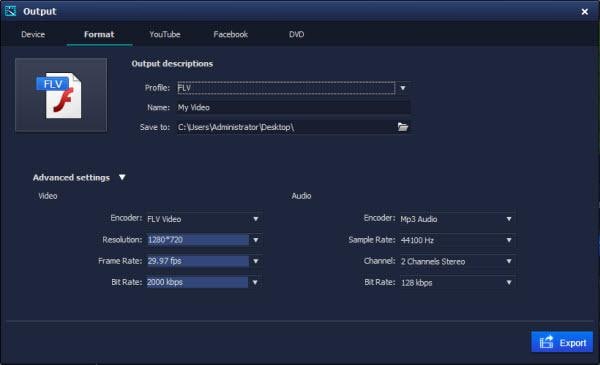
Nota: En realidad, cortando algunas partes de lo MKV archivo es la manera más directa para reducir el tamaño del archivo. Tan si usted tiene algunos segmentos no deseados en el archivo, sólo respectivamente arrastra y soltar la parte superior el rojo del indicador de tiempo para ponerlo en la salida punto y el final punto le quiere y entonces cada vez haga clic en botón de la "tijera" para cortar el clip.

3 Cambiar el tamaño de archivo MKV
Hay un botón de forma de triángulo en la parte inferior de la ventana emergente de salida. Acaba de salir a hacer algunos ajustes necesarios. Bajar la resolución de vídeo es la mejor manera de cambiar el tamaño de archivos MKV de tamaño más pequeño. Y además, puede reducir su tasa de fotogramas de vídeo y velocidad de bits al mismo tiempo. Por último, exportar el nuevo archivo MKV haciendo clic en el botón "Crear".
Ver un paso a paso video tutorial a continuación:
Artículos relacionados
¿Preguntas relacionadas con el producto? Hablar directamente con nuestro equipo de soporte >>



